Windows Server Backup Ripristino di Una Macchina Virtuale
Come fare un P2V? È possibile utilizzare Windows Server Backup per ripristinare la macchina virtuale da un backup dell'host Windows Server.
P2V - Windows Server Backup
Come sappiamo, Microsoft Virtual Machine Converter (MVMC) può aiutarti a convertire un computer fisico in macchine virtuali Hyper-V e viceversa. Se si desidera essere in grado di convertire in più tipi di macchine virtuali, come VirtualBox, VMware, è anche possibile utilizzare il backup di Windows Server per ripristinare la macchina virtuale.
Windows Server Backup supporta il ripristino di a bare metal backup di Windows Server/2012/2016/2019/2022/2025. In questo modo, non è necessario preoccuparsi della limitazione della dimensione del volume e, utilizzando il processo di ripristino, il sistema fisico del server si adatta meglio alla macchina virtuale, il che porta a prestazioni migliori.
Creare una macchina virtuale da windows server backup
Per fare ciò, innanzitutto è necessario creare un backup bare metal del server di origine con Windows Server Backup, che non è preinstallato e che è possibile installarlo in Server Manager. Dopo aver completato il backup bare metal, spostare il backup dell'immagine del server di origine sul disco virtuale della macchina virtuale su cui si desidera eseguire il ripristino. Windows Server recupero bare metal deve essere eseguito in ambiente WinPE, pertanto, è necessario avviare la macchina virtuale da un disco di installazione di Windows o un file ISO.
Per ripristinare il server fisico su una macchina virtuale:
1. Al termine dell'installazione di Windows, selezionare "Repair your computer" invece di "Install now".
2. Seguire le istruzioni e selezionare “Restore your computer using a system image that you created earlier”.
3. Nella schermata successiva, individuare il backup dell'immagine del server di origine e selezionarlo. È inoltre possibile utilizzare il backup dell'immagine sul percorso di rete.
4. È possibile specificare ulteriori opzioni di ripristino se necessario.
5. Infine, nella schermata di conferma, fare clic su "Yes" per avviare questo ripristino e attendere il completamento.
Come accennato in precedenza, è possibile utilizzare questo metodo anche per ripristinare la macchina virtuale iper-v su un server fisico. Tuttavia, è possibile che venga visualizzato un errore o che non sia possibile individuare il backup dell'immagine durante la configurazione del ripristino, con conseguente errore di creazione della macchina virtuale da un server fisico. Se ti capita di avere questo problema o pensi che questi passaggi siano troppo complicati, allora puoi usare un altro strumento di backup del server più semplice e affidabile per fare questo lavoro.
Un altro modo per ripristinare Windows Server su macchina virtuale
A differenza di Windows Server Backup, AOMEI Backupper ti fornirà un'esperienza completamente diversa per quanto riguarda il backup e il ripristino, che è assolutamente facile e veloce. È possibile eseguire il backup del modulo della macchina virtuale di ripristino iper-v e ripristinare la macchina fisica senza sforzo con questo programma. Come con Windows Server Backup, sarà anche necessario creare un backup di sistema del server di origine. Non è necessario un supporto riavviabile per eseguire il ripristino.
1. Dall'interfaccia principale, fare clic su "Ripristina".
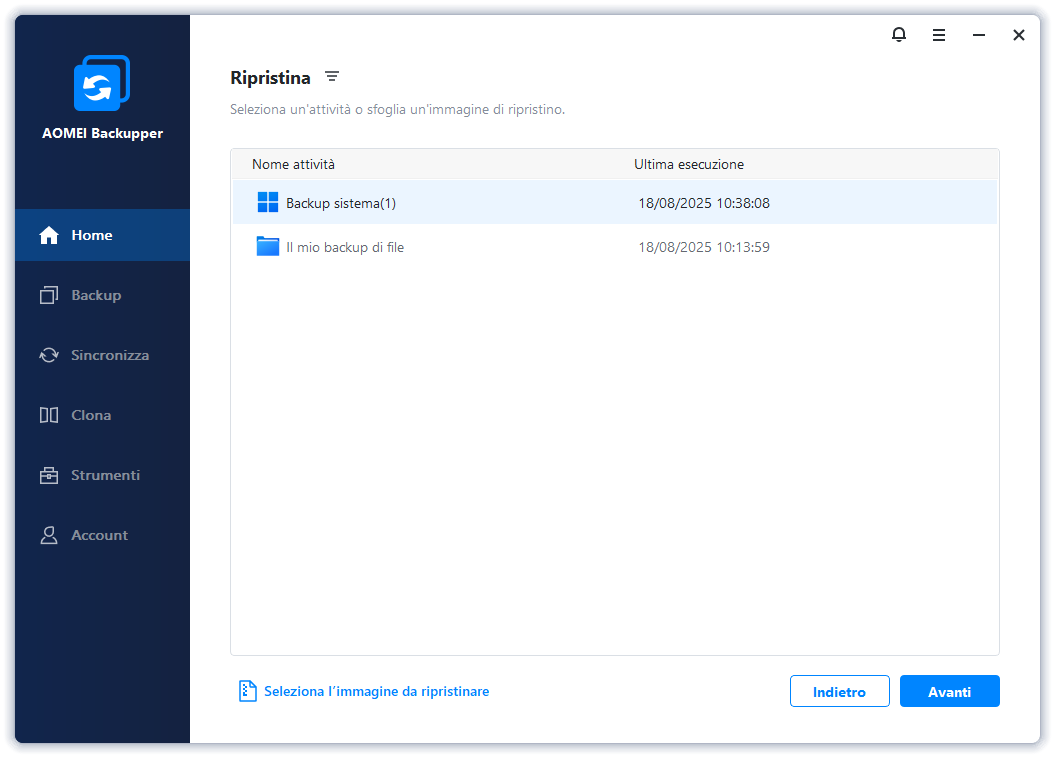
2. Nella schermata successiva, selezionare l'immagine di backup preparata facendo clic su "Ripristino Universale".

3. Successivamente, fare clic su "Avanti" per continuare, e fare clic su "Inizia Ripristino" nella schermata finale per iniziare il ripristino.
Conclusione
Ora sai come ripristinare Windows Server Backup sulla macchina virtuale. Rispetto allo strumento integrato di Windows, AOMEI Backupper Server è più semplice. Ti offre un'esperienza totalmente diversa in termini di backup e ripristino, che è assolutamente facile e veloce. È anche possibile creare facilmente più backup pianificati. Inoltre, offre anche funzioni di clonazione come Clona disco/Clona sistema/ Clona partizione.
Inoltre, se desideri proteggere un numero illimitato di PC e server all'interno della tua azienda, puoi scegliere AOMEI Backupper Technician Plus. Offre servizi tecnici fatturabili illimitati ai clienti. Inoltre, consente di copiare la directory di installazione per la creazione della versione portatile.

